如何解决滨町隧道问题
已发表: 2021-09-18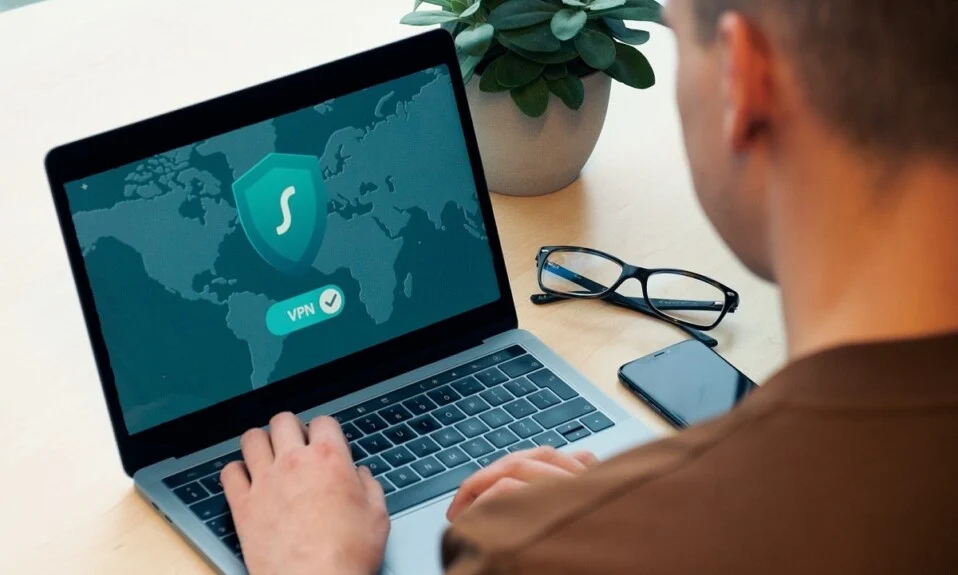
Hamachi 基本上是一种 VPN 或虚拟专用网络产品,可让您与连接到网络的远程计算机共享数据。 为了玩游戏,许多用户将 Hamachi 模拟为 VPN。 然而,有时,Hamachi 隧道问题会阻止用户使用此工具。 您可以借助任务栏中Hamachi 工具上方显示的黄色三角形来识别它。 在今天的指南中,您将学习如何在 Windows 10 PC 上修复 Hamachi Tunnel 问题。
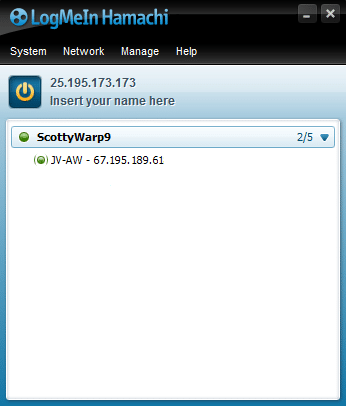
内容
- 如何在 Windows 10 PC 上修复 Hamachi 隧道问题
- 方法 1:重新启动 Windows 10 系统
- 方法 2:启用/重启 LogMeIn Hamachi 隧道引擎服务
- 方法 3:禁用 Microsoft 网络适配器多路复用器协议
- 方法 4:更新 Hamachi 驱动程序
- 方法 5:禁用并重新启用 Hamachi 连接
- 方法 6:以管理员身份运行 LogMeIn Hamachi
- 方法 7:将 Hamachi 添加为旧硬件
- 方法 8:卸载有冲突的 VPN 客户端
- 常见的 Hamachi VPN 错误
如何在 Windows 10 PC 上修复 Hamachi 隧道问题
您可以使用 Hamachi 创建和管理多个 VPN 网络。 它受 Windows、Linux 和 mac 操作系统支持。
它的一些值得注意的功能包括:
- 基于云的虚拟网络
- 网关虚拟网络
- 中心辐射型虚拟网络
- 网状网络
- 集中式软件开发
- 加密和安全
从互联网连接到 Hamachi 驱动程序的各种因素都可能导致 Hamachi 隧道问题,例如:
- Hamachi Tunneling Engine 服务问题: Hamachi Tunneling Engine 服务问题将导致 Hamachi Tunneling 问题。 但是,重新启动此服务将有助于修复它。
- 过时的虚拟适配器和驱动程序: Hamachi 在首次安装和运行虚拟适配器和驱动程序时会安装它。 不正确或不兼容的虚拟适配器和驱动程序可能会触发 Hamachi Tunnel 问题。 重新安装应该可以解决这个问题。
- LogMeIn Hamachi 隧道服务已禁用:当 LogMeIn Hamachi 隧道服务禁用或未运行时,您经常会遇到 Hamachi 隧道问题。 因此,启用或重新启动所述服务应该可以解决此问题。
下面列出了经过尝试和测试的方法来解决此问题。
方法 1:重新启动 Windows 10 系统
大多数小的技术故障通常会在您重新启动或重新启动系统时得到修复。 由于您的系统的整体性能取决于您对它的维护程度,因此您应该牢记以下几点:
- 长时间保持系统处于活动状态或打开状态会对计算机及其电池产生影响。
- 最好关闭 PC,而不是将其置于睡眠模式。
以下是一些重启 Windows 10 PC 的方法:
选项 1:使用 Windows 10 开始菜单重新启动
1. 按Windows键启动开始菜单。
2. 选择电源选项。
注意:电源图标在 Windows 10 系统中位于开始菜单的底部,在 Windows 8 系统中位于顶部。
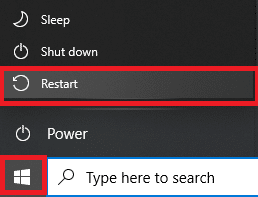
3. 将显示几个选项,如睡眠、关机和重新启动。 在这里,单击重新启动。
选项 2:使用 Windows 10 电源菜单重新启动
1. 同时按Windows + X 键打开 Windows 高级用户菜单。
2. 选择关机或注销选项。
3. 在这里,单击重新启动,如突出显示的那样。
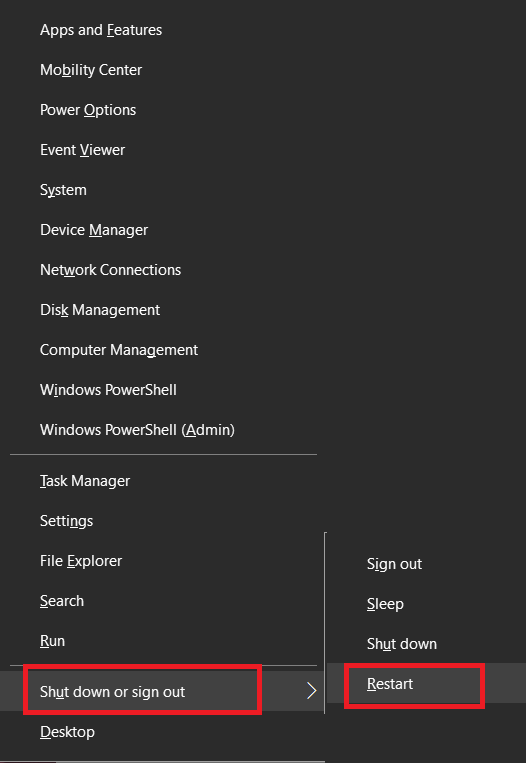
方法 2:启用/重启 LogMeIn Hamachi 隧道引擎服务
当 Hamachi 服务被禁用或无法正常运行时,您的 Windows 10 系统中会出现 Himachi Tunnel 问题。 当您启用或刷新 Hamachi 服务时,可以修复此问题,如下所示:
1. 同时按下Windows + R 键启动运行对话框。
2. 输入services.msc并单击OK启动服务窗口。
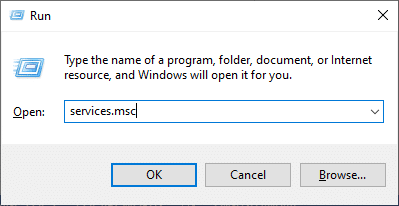
3. 向下滚动并搜索LogMeIn Hamachi Tunneling Engine 。
4. 右键单击它并选择Properties ,如突出显示的那样。
注意:您也可以双击 LogMeIn Hamachi 隧道引擎以打开“属性”窗口。
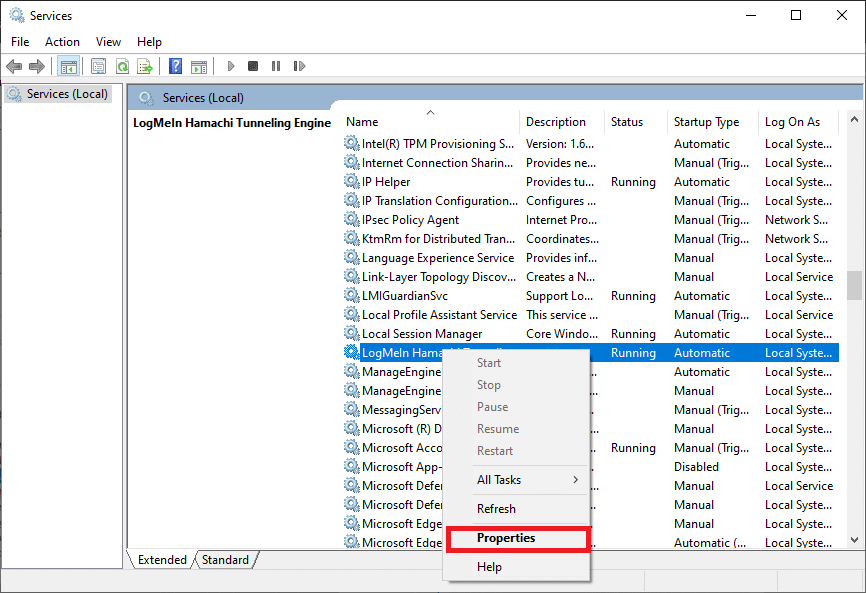
5. 现在,将启动类型设置为自动,如下所示。
5A。 如果服务状态显示Stopped ,则单击Start 按钮。
5B:如果服务状态标记为Running ,请单击Stop ,然后单击Start after a while 。
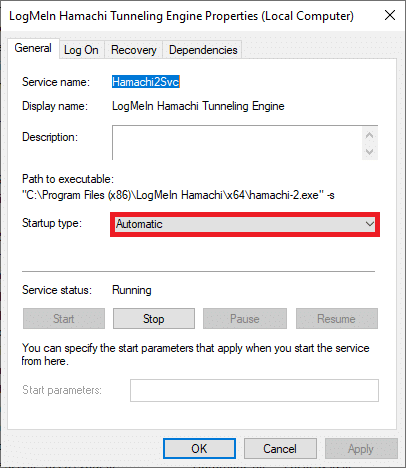
6. 最后,单击应用 > 确定以保存这些更改。
如果您遇到Windows 无法启动 LogMeIn Hamachi Tunneling Engine 服务错误,请按照以下说明的步骤 7-10 操作。
7. 在 LogMeIn Hamachi 隧道引擎属性窗口中,切换到登录选项卡。
8. 在这里,单击浏览...按钮。
9. 在输入要选择的对象名称字段下输入您的用户帐户名称,然后单击检查名称。
10. 验证用户名后,单击确定保存更改。
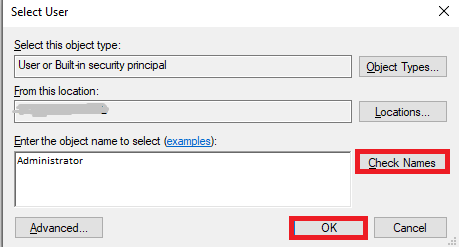
重新启动系统并检查 Windows 10 系统上的 Hamachi Tunnel 问题是否已修复。
另请阅读:什么是 VPN 以及它是如何工作的?
方法 3:禁用 Microsoft 网络适配器多路复用器协议
Microsoft 网络适配器多路复用器协议有时可能会干扰 Hamachi,从而导致 Hamachi 隧道问题。 这可以通过卸载 Hamachi,禁用 Microsoft 网络适配器多路复用器协议,然后按照此方法中的说明重新安装 Hamachi 来解决。 这是解决Hamachi隧道问题的方法
1. 通过在Windows 搜索栏中搜索来启动控制面板。
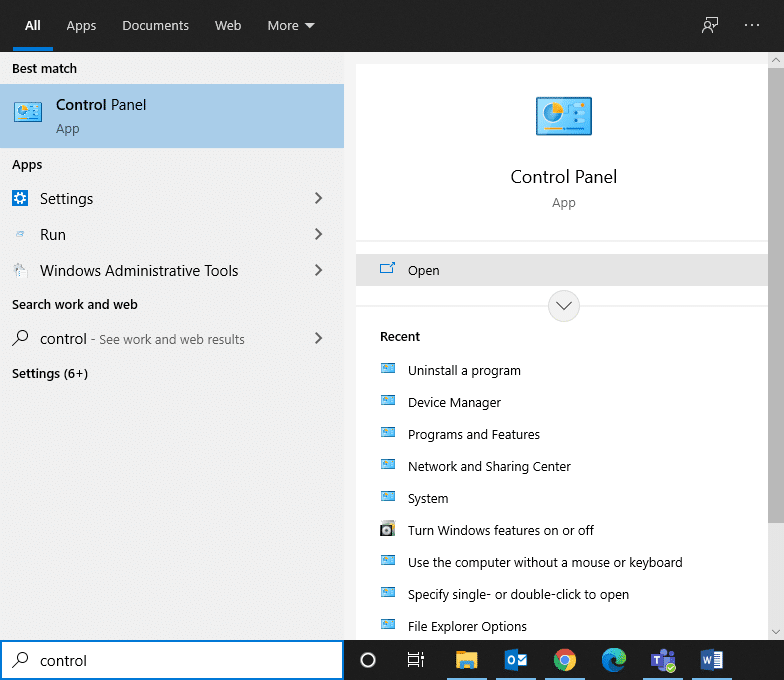
2. 选择程序和功能部分,如下所示。
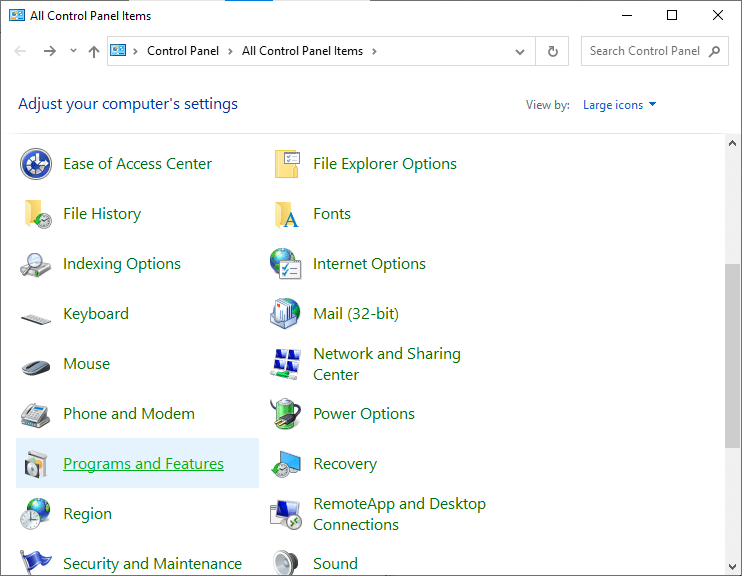
3. 现在,单击LogMeIn Hamachi并单击卸载选项,如下所示。
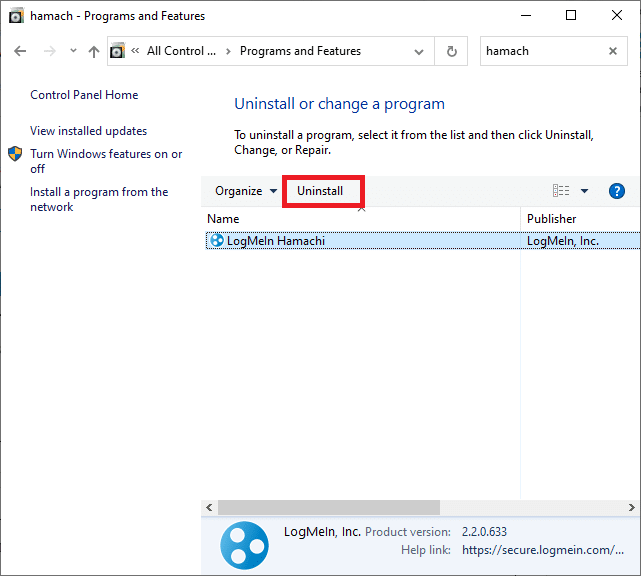
4. 在弹出的提示中点击卸载确认。
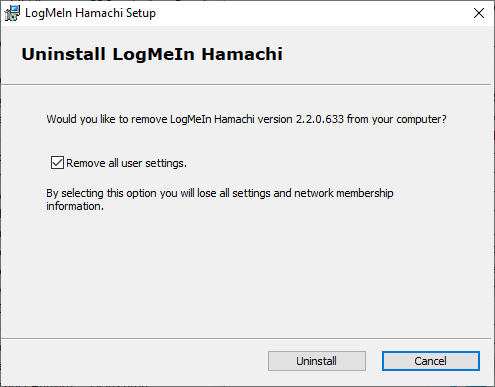
5.接下来,返回控制面板并点击网络和共享中心,这次。
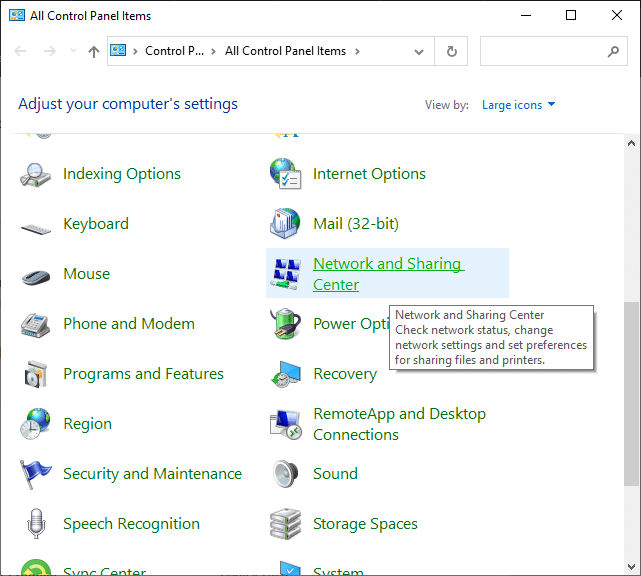
6. 在这里,单击突出显示的更改适配器设置。
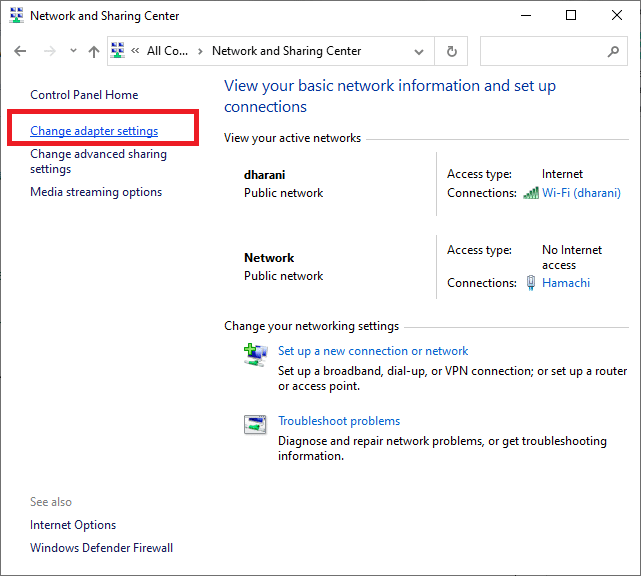
7. 现在,右键单击您的网络连接,然后单击属性。
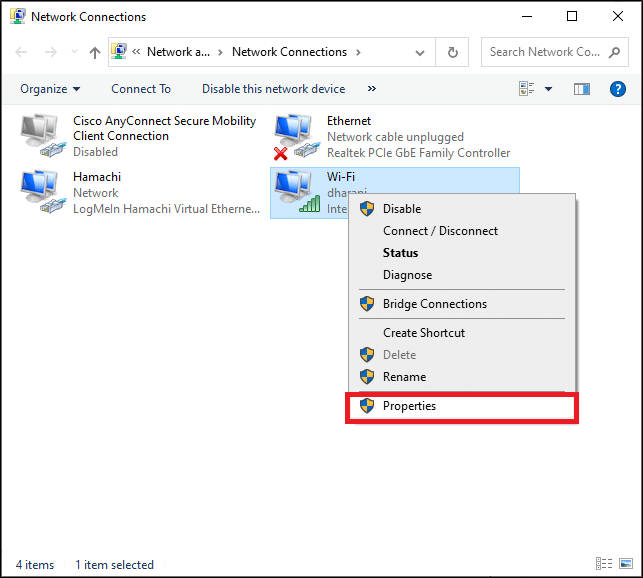
8. 确保禁用Microsoft 网络适配器多路复用器协议。 如果选中该框,请取消选中它并单击“确定”按钮以保存更改。
9. 此外,确保选中所有其他选项。 为清楚起见,请参阅下面的图片。
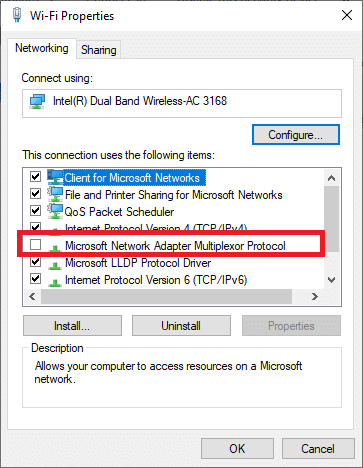
10. 现在,重新启动系统以实施这些更改。
11. 为您的 Windows 系统下载并安装最新版本的 Hamachi。
12. 转到下载文件夹并双击Hamachi安装程序。
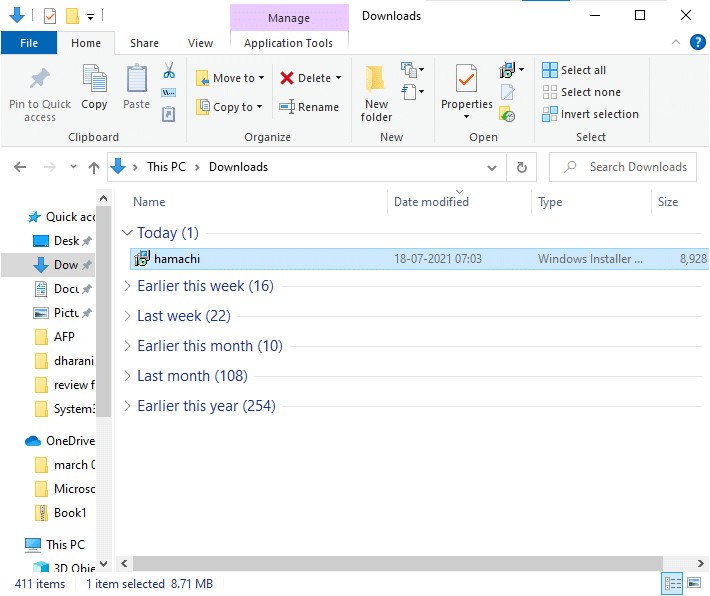
13. 按照屏幕上的说明完成安装。
14. 然后,访问 LogMeIn 远程访问页面,通过键入您的电子邮件和密码凭据来创建新的LogMeIn 帐户。
15.验证在您的注册电子邮件中收到的链接以开始使用该服务。
方法 4:更新 Hamachi 驱动程序
如前所述,过时或不兼容的驱动程序可能会导致 Hamachi 隧道问题。 以下是通过更新驱动程序来解决 Hamachi 隧道问题的方法:
1. 在您的 Windows 系统上以管理员身份登录。
2. 通过在Windows 搜索栏中搜索来启动计算机管理。
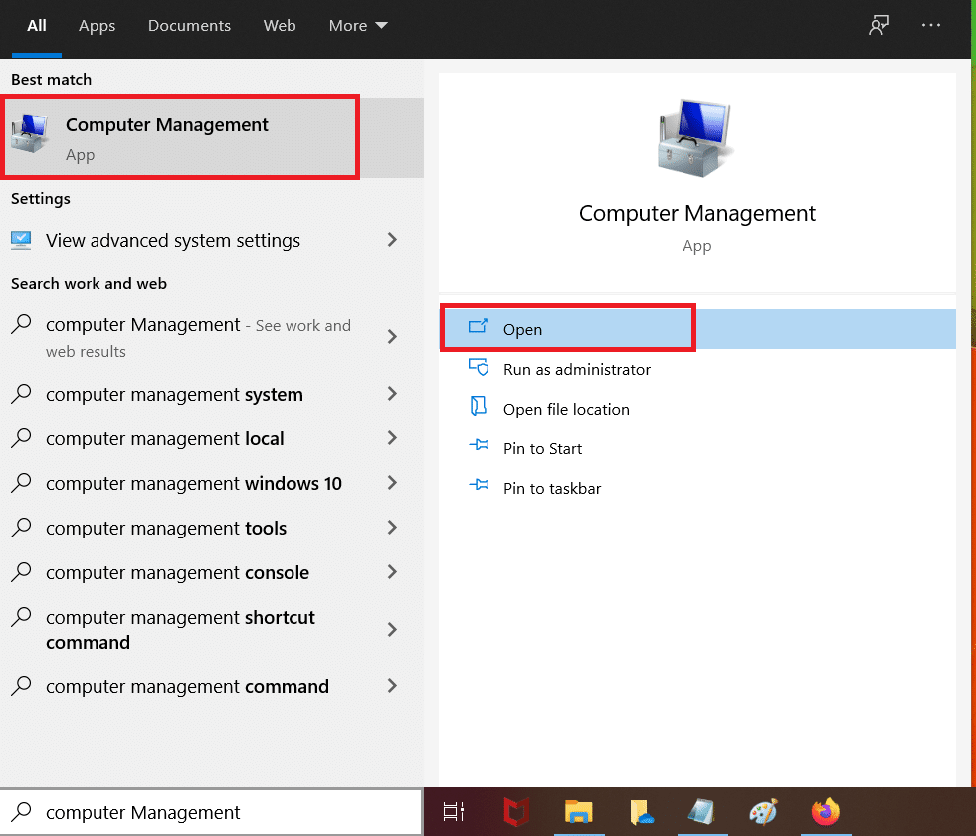
3. 从左窗格单击设备管理器,然后双击右窗格中的网络适配器,如图所示。
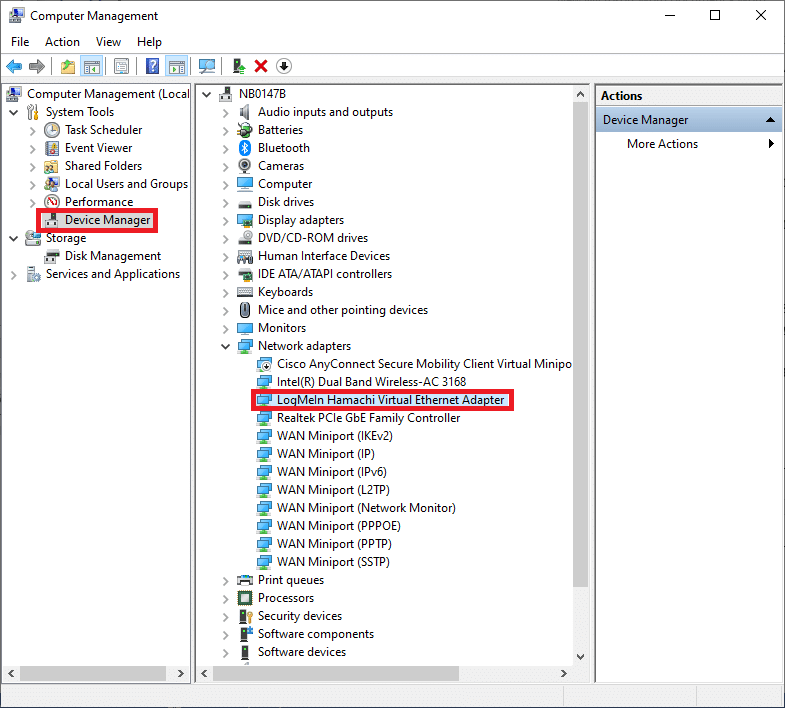
4. 右键单击LogMeIn Hamachi Virtual Ethernet Adapter ,然后单击更新驱动程序,如下图所示。

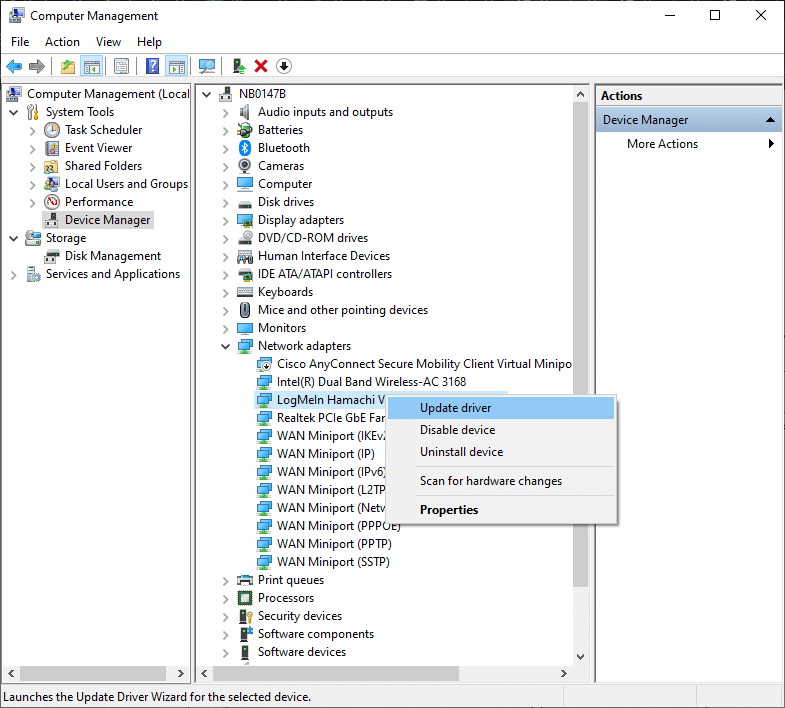
5. 现在,单击浏览我的计算机以查找驱动程序以手动查找并安装驱动程序。
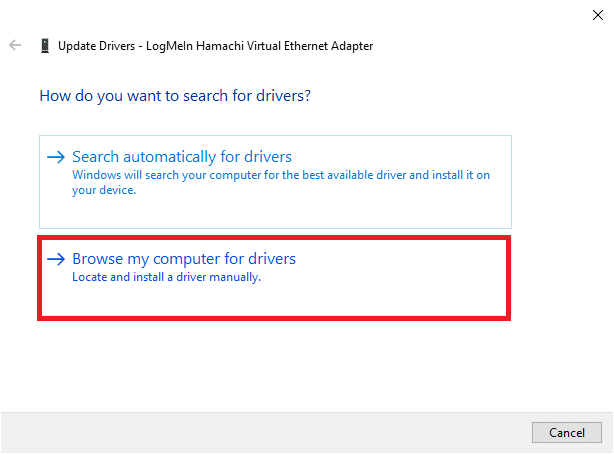
6. 点击Browse…按钮选择 Hamachi 安装目录。 做出选择后,单击“下一步”按钮。
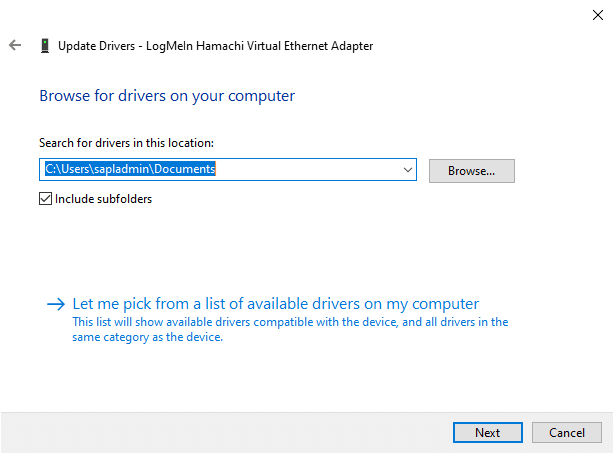
7. 驱动程序将被安装,Windows 将检查更新。
如果驱动程序更新到最新版本,屏幕将显示以下内容:已安装适合您设备的最佳驱动程序。 只需单击关闭按钮即可退出窗口。
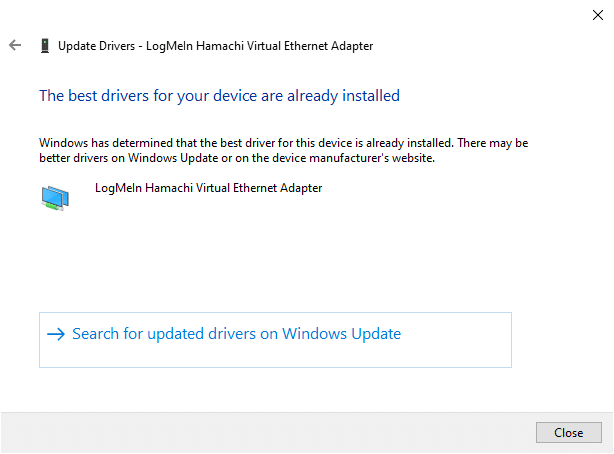
重新启动计算机并检查 LogMeIn Hamachi Tunneling 问题现在是否已修复。
另请阅读:修复 Windows 无法自动检测此网络的代理设置
方法 5:禁用并重新启用 Hamachi 连接
许多用户报告说,暂时禁用 Hamachi 连接并再次启用它可以解决 Hamachi 隧道问题。 以下是执行此操作的步骤:
1.启动控制面板并打开网络和共享中心,如前所述。
2. 单击此处的更改适配器设置。
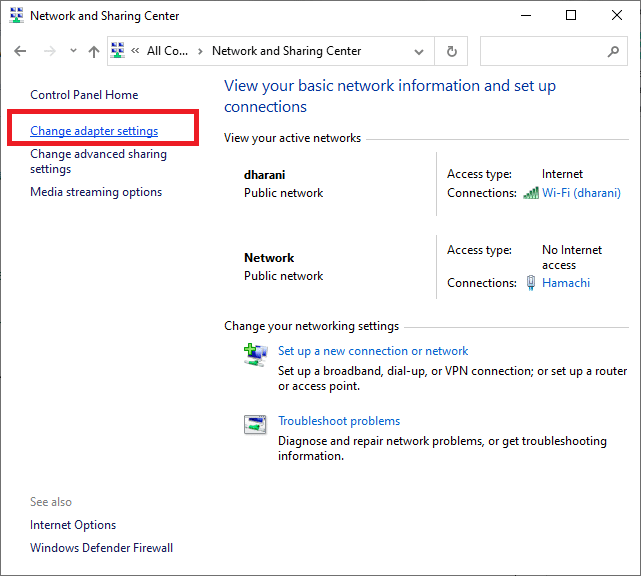
3. 右击Hamachi Network 并点击Disable ,如图所示。
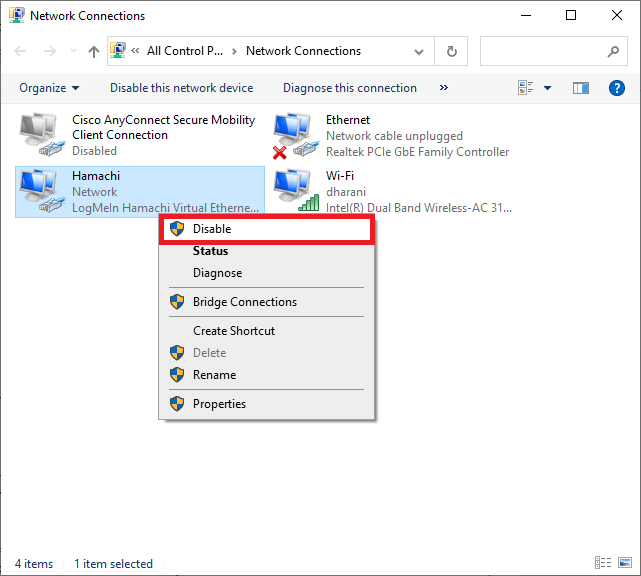
4. 稍等片刻。 再次,右键单击Hamachi以选择启用选项。
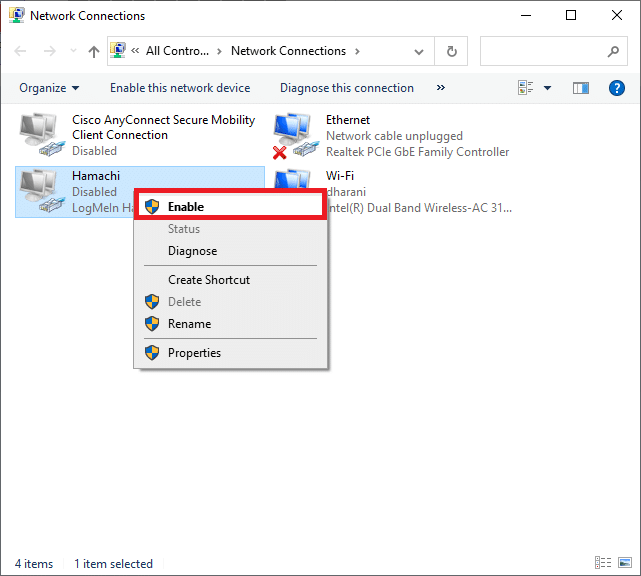
重新启动系统并检查问题是否仍然存在。 如果是这样,请尝试下一个修复。
方法 6:以管理员身份运行 LogMeIn Hamachi
多个用户还建议以管理员身份运行 LogMeIn 为他们解决了隧道问题。 以下是在 Windows 10 系统上修复 Hamachi 隧道问题的方法:
1. 右键单击LogMeIn Hamachi 快捷方式,然后单击属性。
2. 在属性窗口中,切换到兼容性选项卡。
3.在这里,选中标题为以管理员身份运行此程序的框,突出显示。
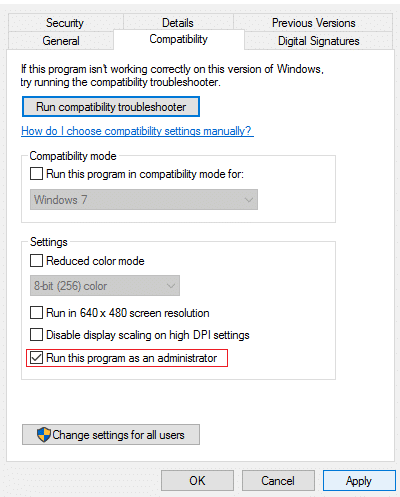
4. 最后,单击应用 > 确定以保存这些更改。
另请阅读:如何在 Windows 10 上设置 VPN
方法 7:将 Hamachi 添加为旧硬件
或者,您可以通过将 Hamachi 添加为旧硬件来解决此问题。 按照下面提到的步骤来实现相同的:
1. 通过在Windows 搜索栏中搜索来启动设备管理器。
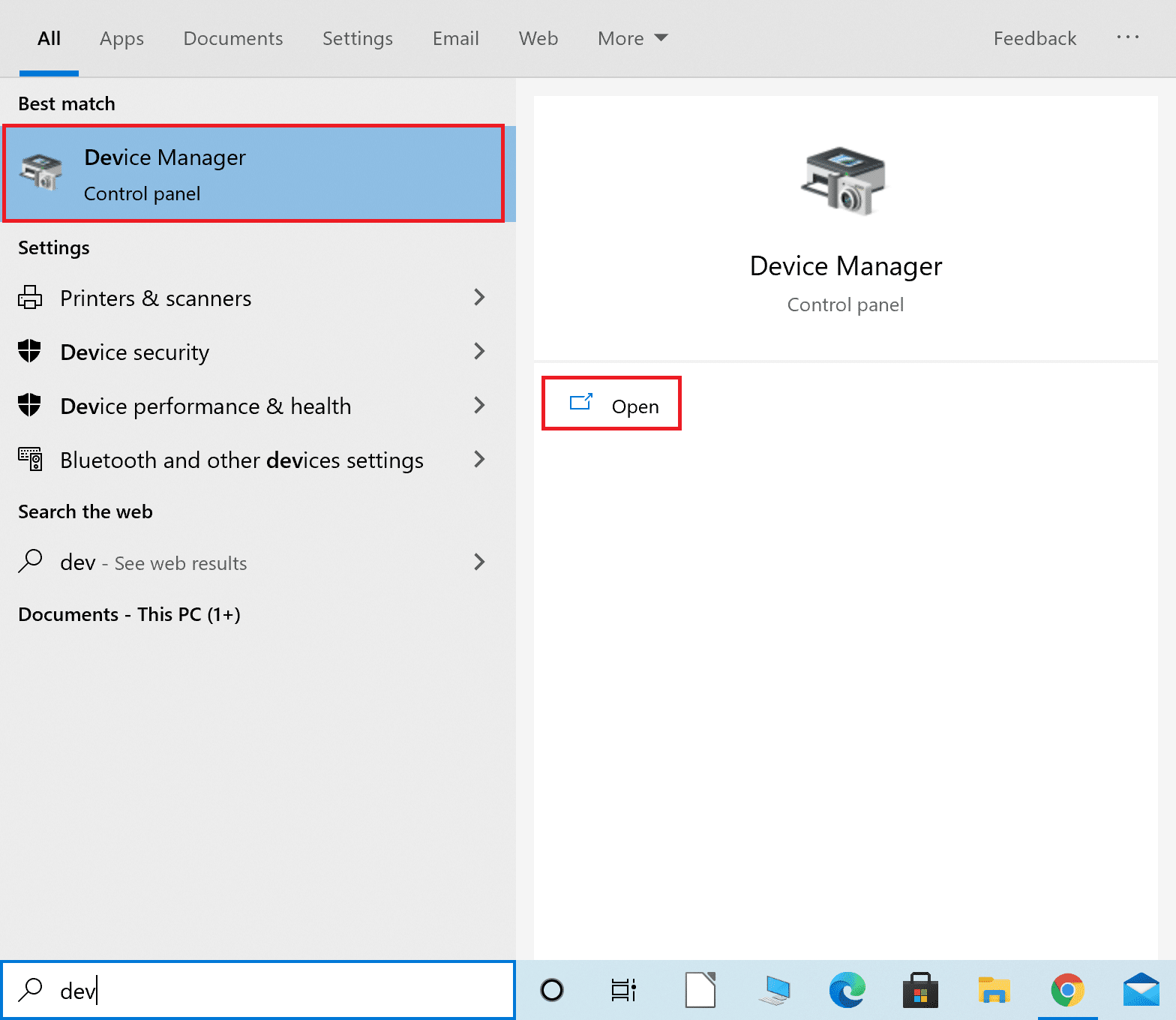
2. 双击网络适配器将其展开。
3. 向下滚动以右键单击LogMeIn Hamachi Virtual Ethernet Adapter ,然后单击卸载设备,如下图所示。
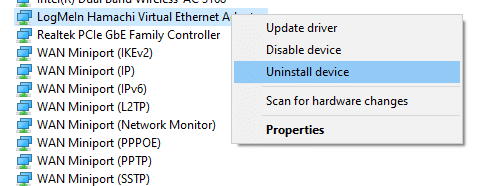
4. 在“警告:您即将从系统中卸载此设备”的提示中,选中标题为“删除此设备的驱动程序软件”的框,然后单击“卸载”。
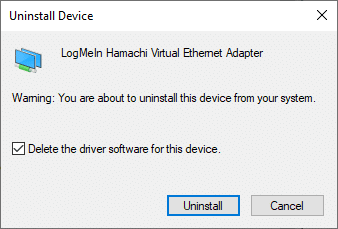
5. 现在,单击设备管理器中的操作菜单。
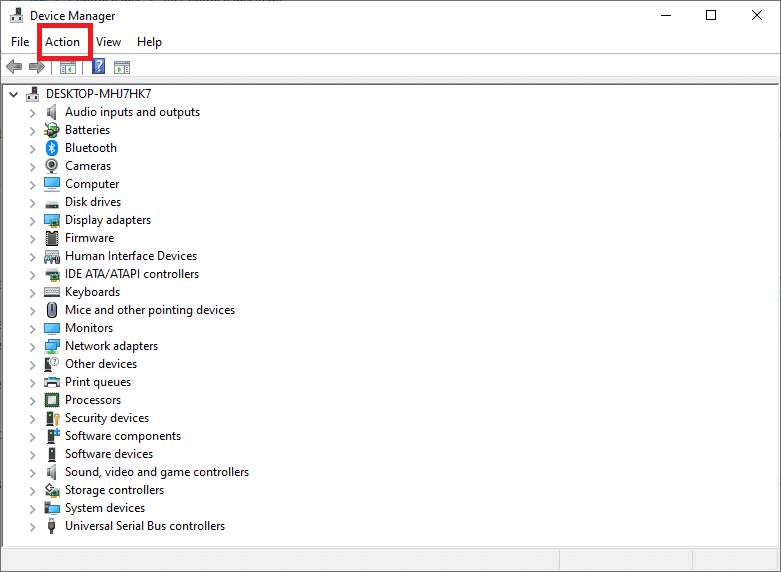
6. 在这里,选择Add legacy hardware并单击Next ,如图所示。
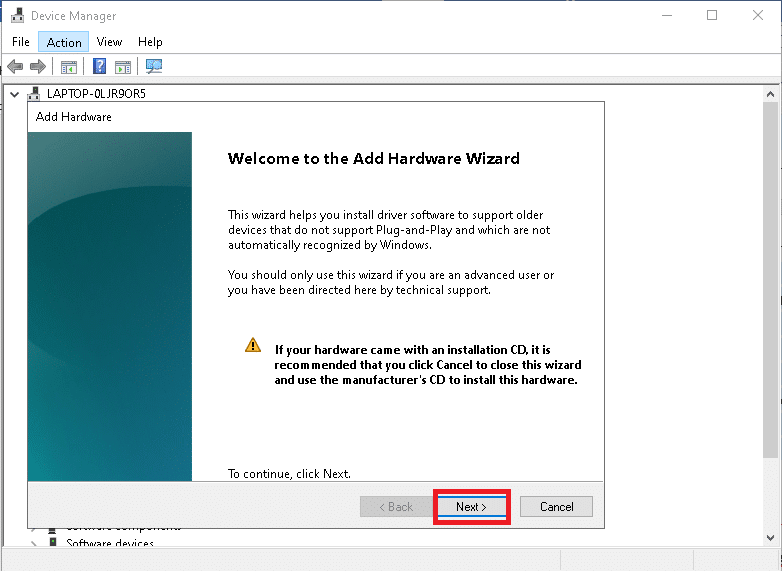
7. 选择安装我从列表中手动选择的硬件(高级)>下一步。
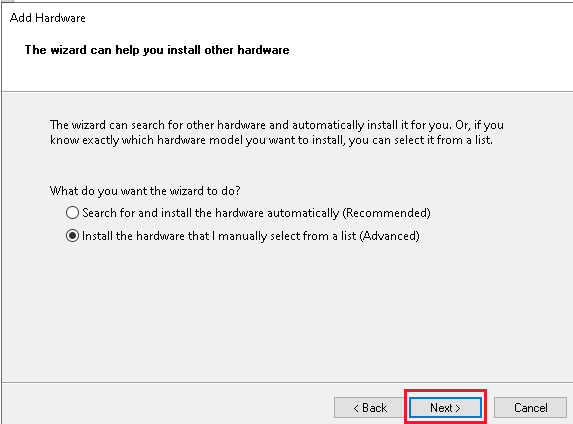
8. 双击通用硬件类型列表中的显示所有设备,然后单击下一步。
9. 在添加硬件屏幕中,单击从磁盘安装...
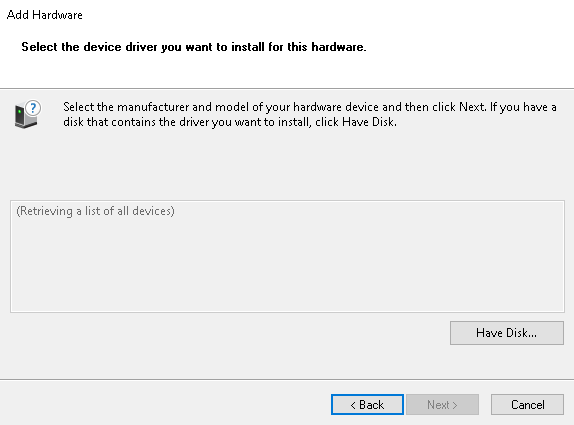
10. 现在,使用Browse...选项找到驱动程序的目录并选择LogMeIn Hamachi 驱动程序。
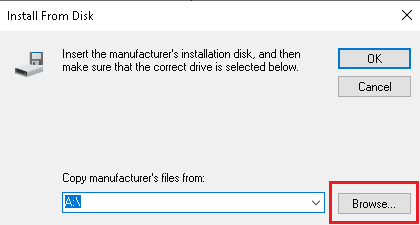
11. 按照屏幕上的说明在您的系统中安装 Hamachi 程序。
方法 8:卸载有冲突的 VPN 客户端
有时,安装在您系统上的 VPN 客户端也会触发系统中的 Hamachi Tunneling 程序。 很少有戴尔 VPN 客户端声称,一旦 VPN 客户端被禁用或从其设备上卸载,隧道问题就得到了解决。 以下是通过卸载引起冲突的应用程序和程序来解决 Hamachi 隧道问题的方法,如下所示:
1.搜索并点击 应用程序和功能,如图所示启动它
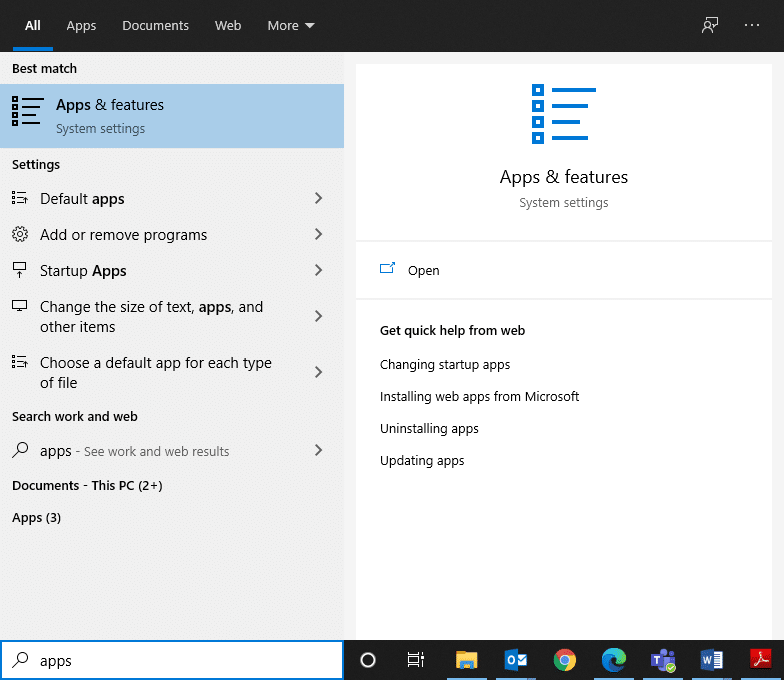
2. 现在,在搜索此列表栏中搜索冲突的VPN 客户端。
3. 点击上述应用并选择卸载。
注意:例如,下图显示了如何从您的 PC 中卸载Steam 。
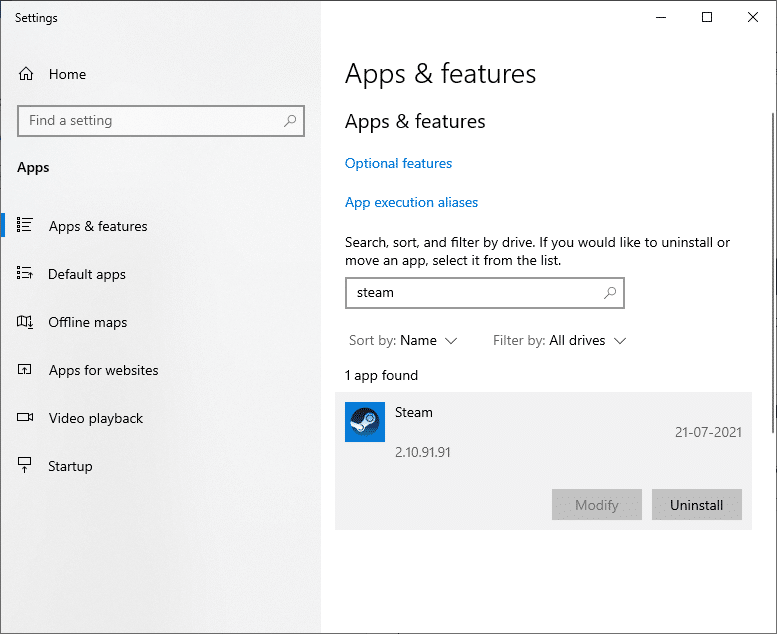
4. 最后,再次点击卸载完成卸载。
由于已知各种 VPN 软件在卸载过程中会导致问题,因此我们也使用Revo Uninstaller解释了此方法的步骤。
1. 点击免费下载,从官方网站安装 Revo Uninstaller 。
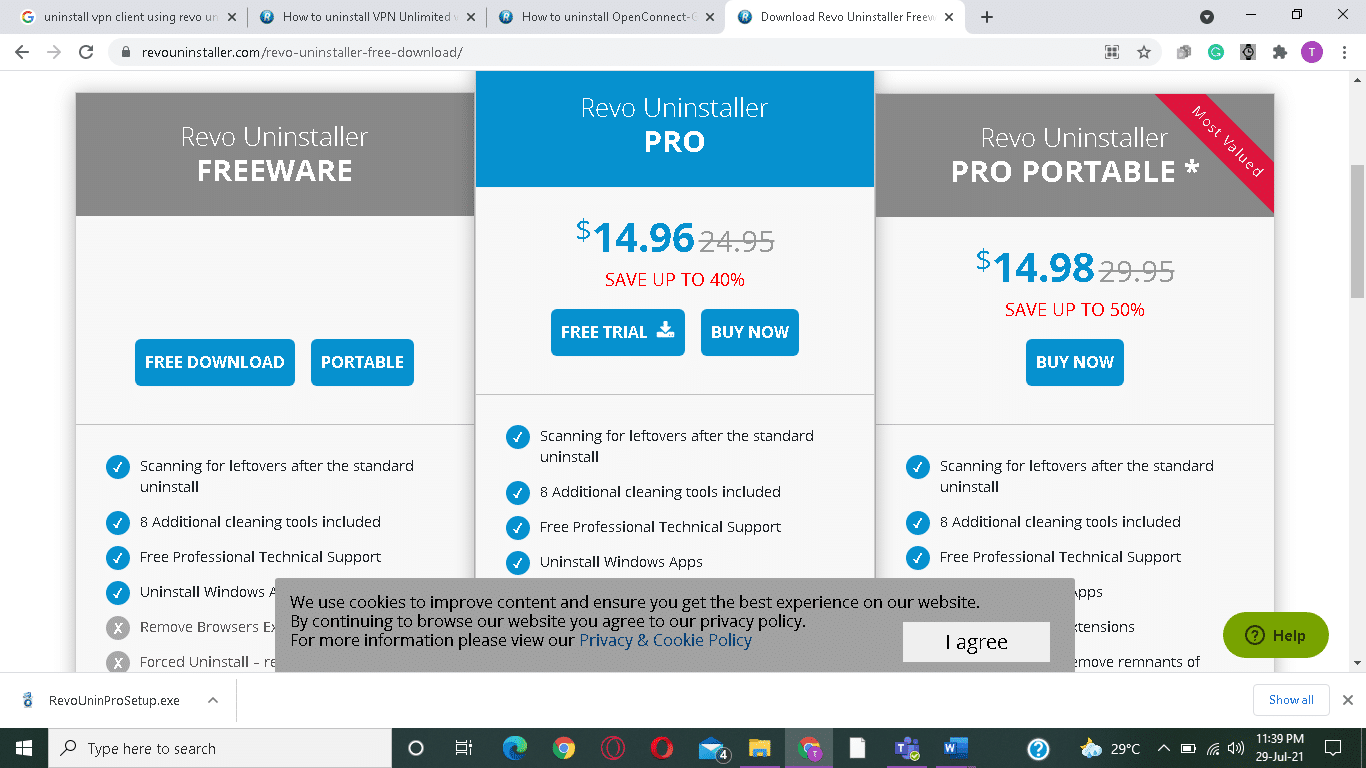
2. 打开Revo Uninstaller并导航到VPN 客户端。
3. 现在,单击它,然后单击顶部菜单栏中的卸载。
注意:我们以Discord为例来说明此方法的步骤。
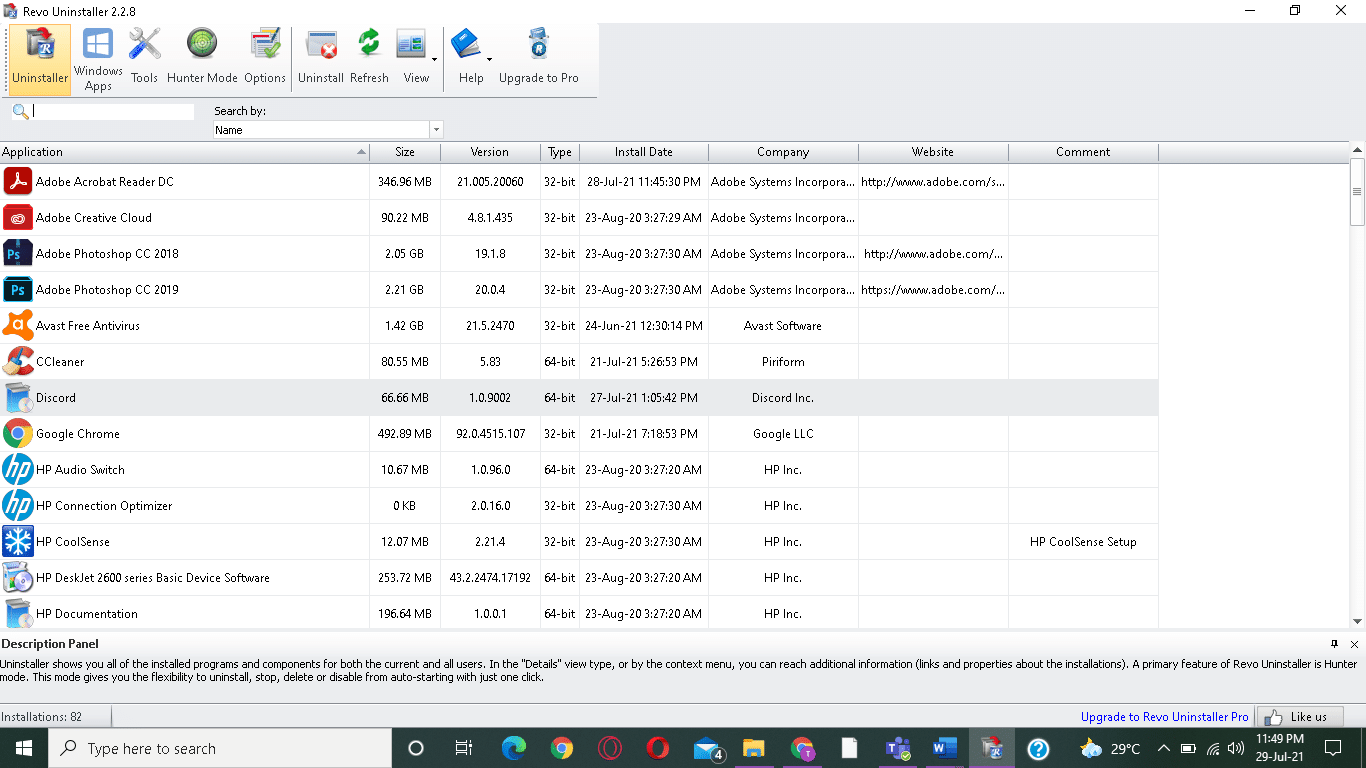
4. 选中卸载前制作系统还原点旁边的框,然后在弹出提示中单击继续。
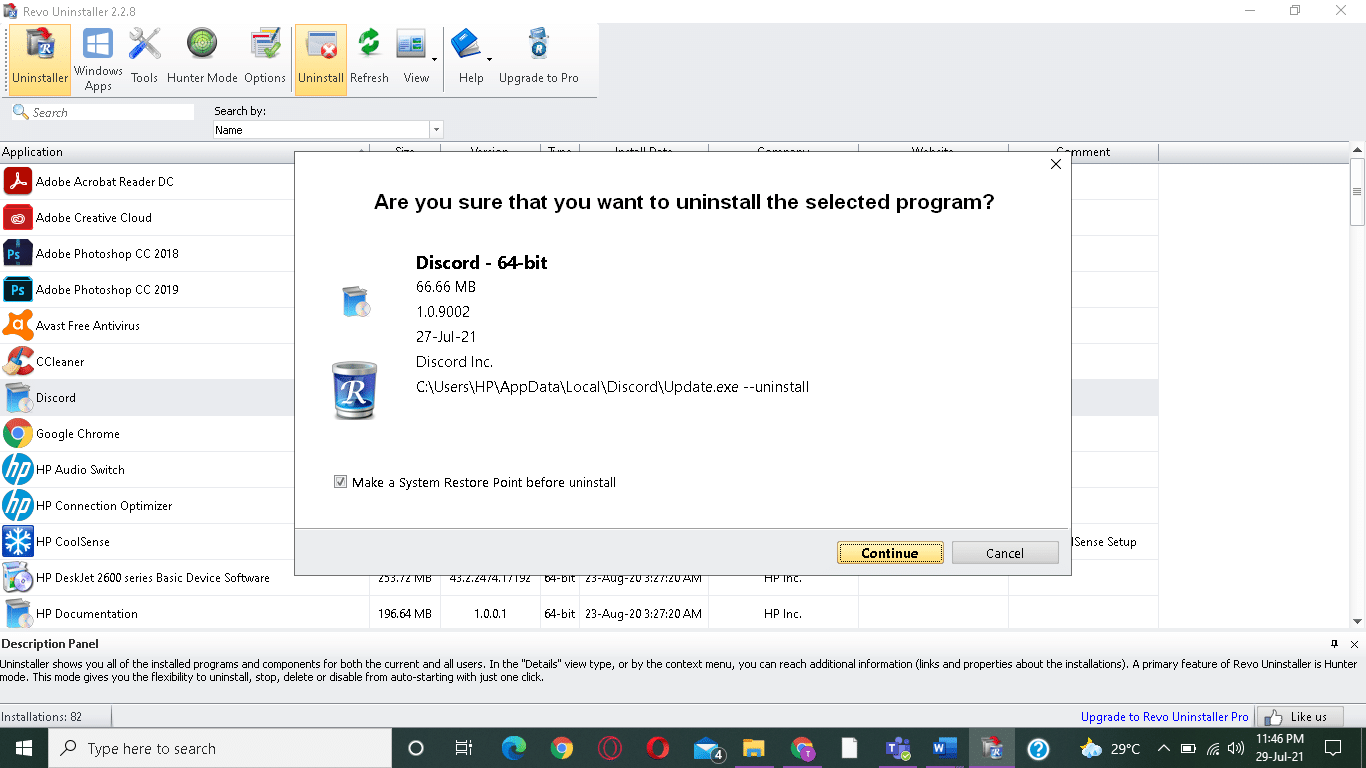
5. 现在,单击扫描以显示注册表中剩余的所有文件。
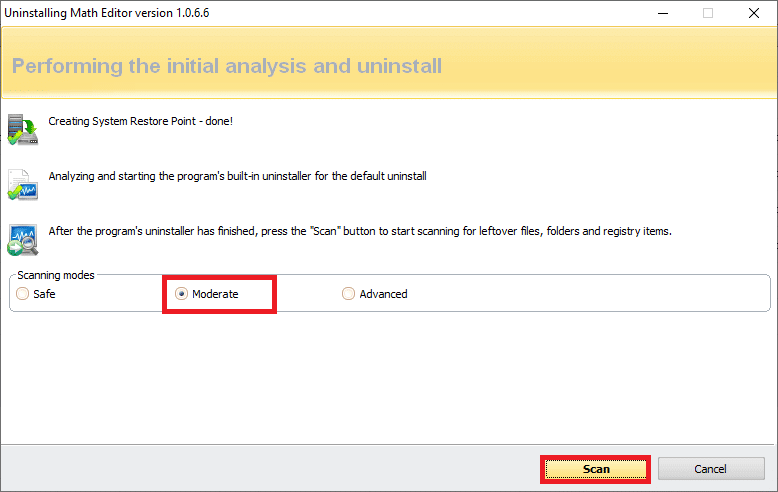
6.接下来,单击全选,然后单击删除。
7. 在确认提示中单击是。
8. 重复第 5 步,确保所有 VPN 文件均已删除。
9. Revo 卸载程序未找到任何剩余项目的提示应如下图所示。
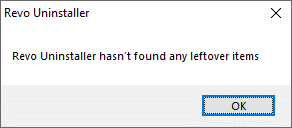
10. VPN客户端及其所有文件被完全删除后重新启动系统。
常见的 Hamachi VPN 错误
除了 Hamachi 隧道问题,客户还面临一些其他错误。 借助上述方法,您也应该能够纠正这些错误。
- Windows 10 中的网络适配器错误:这是 Hamachi 最常见的错误,可以通过更新设备驱动程序来修复,如方法 4 中所述。
- Hamachi 服务已停止:如果您遇到此问题,您可以按照方法 2 中的说明通过简单重启 Hamachi 服务来解决此问题。
- Hamachi 无法连接到服务器:有时,许多用户面临一个常见问题,即他们可能无法连接到 Hamachi 服务器。 如方法 3 所示,当您卸载 Hamachi 并重新安装时,此问题可能会得到解决。
- Hamachi Gateway 不工作:这是一个更严重的问题,您需要按照本文中提到的方法,一一找到合适的修复方法。
受到推崇的:
- 虚拟游戏 (LAN) 的 10 大 Hamachi 替代方案
- 谷歌浏览器访问被阻止站点的 15 个最佳 VPN
- 修复 Miracast 在 Windows 10 上不起作用
- 修复 Windows 10 更新卡住或冻结
我们希望本指南有助于了解如何修复 Windows 10 PC 中的 Hamachi 隧道问题。 让我们知道哪种方法最适合您。 另外,如果您有任何疑问或建议,请随时将它们放在评论部分。
